Cet article explique comment connecter et appairer le casque Bose à un PC ou un ordinateur portable fonctionnant sous Windows 11 ou Windows 10. Il fournit également des informations supplémentaires sur l’utilisation du casque Bose pour les jeux et sur ce qu’il faut faire lorsqu’il ne se connecte pas à votre ordinateur portable.
Sommaire
Comment jumeler le Casque Bose sous Windows
Voici la méthode la plus simple et la plus rapide pour connecter votre PC Windows à une paire de casques Bose sans fil.
Sélectionnez l’icône carrée dans le coin inférieur droit de votre bureau pour ouvrir le Centre d’action Windows.
Assurez-vous que la fonction Bluetooth est activée. Si c’est le cas, l’icône Bluetooth devrait être en surbrillance.
Ne vous inquiétez pas si les mots « Non connecté » apparaissent sur l’icône. Cela signifie que Bluetooth est activé mais que votre ordinateur Windows ne s’est pas connecté à un périphérique Bluetooth.
Cliquez avec le bouton droit de la souris sur Bluetooth et sélectionnez Aller aux paramètres.
Si votre appareil Windows prend en charge les commandes tactiles, vous pouvez également ouvrir ce menu en effectuant une pression longue sur Bluetooth.
Sélectionnez Ajouter un périphérique Bluetooth ou autre.
Sélectionnez Bluetooth.
Allumez votre casque Bose et placez fermement l’interrupteur d’alimentation en position extrême droite pour le rendre détectable.
Vous devriez entendre un bip sonore et voir un voyant bleu clignoter sur votre casque Bose si l’opération est réussie.

Lorsque votre casque Bose apparaît dans la liste des périphériques Bluetooth, sélectionnez-le.
Votre ordinateur Windows peut détecter d’autres appareils Bose à proximité, alors assurez-vous de sélectionner le vôtre en vérifiant le numéro de modèle et l’icône à gauche du nom, qui devrait ressembler à une paire d’écouteurs.
Le processus de couplage de Windows commencera immédiatement, et dans quelques secondes, vous devriez voir une notification d’achèvement.
Votre casque Bose se connectera désormais automatiquement à votre ordinateur Windows chaque fois que la fonction Bluetooth est activée et que le casque est allumé.
Puis-je mettre à jour mon casque Bose sous Windows ?
Il existe une application disponible sur le site Web de Bose pour mettre à jour les casques, enceintes et autres appareils Bose via un ordinateur Windows. Malheureusement, cette méthode est notoirement boguée et ne fonctionne souvent pas pour les utilisateurs.
Site Web et application officiels de mise à jour de Bose pour les utilisateurs de Windows 10.
Si vous ne parvenez pas à faire fonctionner l’application Windows, un moyen beaucoup plus rapide de mettre à jour votre casque Bose est d’utiliser l’application Bose Connect, qui est disponible sur iPhone, iPad et Android. Cette application officielle peut télécharger et envoyer des mises à jour à votre casque Bose sans fil et ne nécessite aucun câble.
Vous pouvez connecter votre casque Bose à votre iPhone ou à un autre appareil intelligent et continuer à l’utiliser avec votre ordinateur Windows. Vous n’êtes pas limité à un seul appareil.
Pourquoi mon casque Bose ne se connecte-t-il pas à mon ordinateur portable ?
De nombreux problèmes peuvent empêcher votre casque Bose de se connecter à votre ordinateur portable ou de bureau, comme des conflits Bluetooth, des batteries déchargées et des erreurs de couplage Windows. Heureusement, il existe de nombreuses façons de réparer un casque qui ne fonctionne plus, et trouver le problème ne prend généralement que quelques minutes de test.
Votre ordinateur Windows doit prendre en charge la technologie Bluetooth pour se connecter sans fil aux casques Bose. Si votre PC n’est pas équipé de Bluetooth, vous pouvez toujours connecter votre casque Bose par le biais d’un câble auxiliaire filaire. Vous pouvez également essayer l’une des nombreuses façons d’ajouter le Bluetooth à votre ordinateur.
Puis-je utiliser le casque Bose pour jouer sur PC ?
Vous pouvez utiliser le casque Bose pour écouter n’importe quel son produit sur un PC, qu’il s’agisse d’une émission de télévision, d’une vidéo YouTube, d’une chanson sur Spotify ou même d’un jeu vidéo. Il convient toutefois de garder à l’esprit que les casques Bose ont tendance à présenter un léger retard lorsqu’ils sont connectés sans fil. Les joueurs voudront donc utiliser la connexion câblée du câble auxiliaire pour que le son soit correctement synchronisé.

Il convient également de mentionner que seuls certains modèles, comme le casque de jeu Bose Quiet Comfort QC35 II ou le casque Bose Noise Cancelling Headphones 700, disposent d’un microphone. Si vous voulez faire du chat vocal tout en jouant à un jeu vidéo sur votre PC Windows avec une paire de casques Bose, vous devrez soit investir dans ce modèle particulier, soit utiliser un microphone séparé.
FAQ
Comment puis-je connecter le casque de Bose à un Mac ?
Pour connecter le casque Bose à un Mac, ouvrez les Préférences Système, sélectionnez Son > Bluetooth, et assurez-vous que le Bluetooth est activé. Appuyez longuement sur le bouton d’alimentation de votre casque Bose pour passer en mode de jumelage, trouvez votre casque dans la boîte Périphériques, puis sélectionnez Connecter. Vous verrez votre casque en haut de la boîte Appareils avec l’étiquette Connecté.
Comment puis-je connecter le casque Bose à un iPhone ?
Pour connecter un casque Bose à un iPhone, téléchargez d’abord l’application Bose Connect, puis faites passer le commutateur de votre écouteur droit du rouge au vert. Lorsque vous ouvrez l’application Bose Connect, vous verrez une image de casque avec un message disant « Glisser pour connecter ». Faites glisser vers le bas pour lancer le processus de connexion ; lorsque la connexion est confirmée, appuyez sur Prêt à jouer.
Comment puis-je connecter un casque Bose à un Android ?
Téléchargez l’application Bose Connect depuis le Google Play Store, faites passer l’interrupteur de votre écouteur droit du rouge au vert, puis ouvrez l’application. Maintenez l’icône Bluetooth enfoncée et basculez sur Recherche de périphériques. Choisissez votre casque dans la liste des appareils disponibles et entrez un mot de passe si vous y êtes invité.


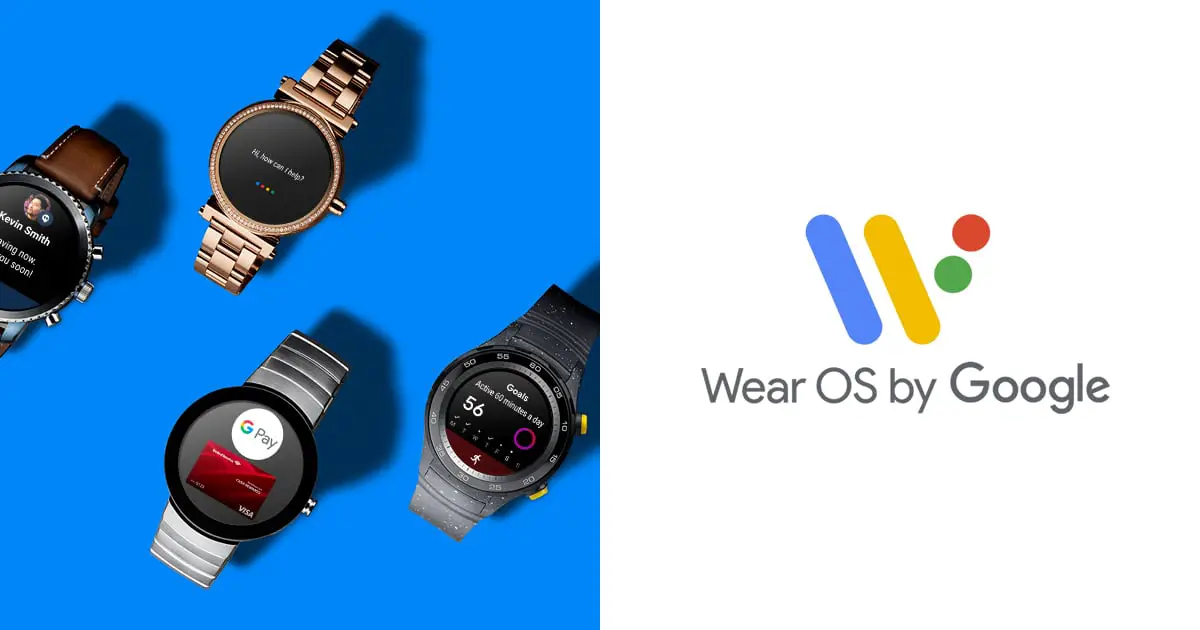

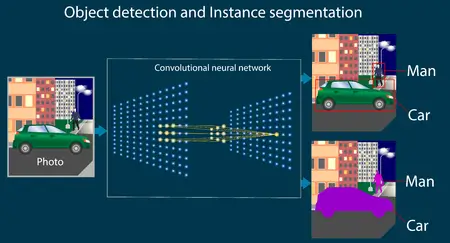
Bonjour, je voulais juste vous dire que j’ai aimé cet article de blog.
Il a été utile. Continuez à le publier !
C’est un très bon conseil, surtout pour les nouveaux venus dans la blogosphère. Une info courte mais très précise… Merci de l’avoir partagée.
Un article à lire absolument !
Excellent article. Je suis également confronté à quelques-uns de ces problèmes…
Goօd. J’aime ce site Web. Continuez le bon travail !
Super blog ici ! Votre site est également très rapide ! Je veux que mon site soit chargé aussi rapidement que le vôtre.
C’est en fait une information agréable et utile. Je suis heureux que vous venez de partager cette information utile avec nous. S’il vous plaît rester à jour comme ça. Merci de partager.
Magnifique site web. Beaucoup d’informations utiles ici. e l’envoie à quelques amis et je le partage avec eux. Et bien sûr, merci pour votre sueur !
Beaucoup de gens vont bénéficier de votre écriture. Merci !
Je suis toujours ravi de trouver des articles de qualité et c’est également le cas avec ce paragraphe que je lis à ce moment.
Je ne sais pas l’endroit où vous obtenez vos informations, mais c’est un bon sujet. J’ai besoin de passer un moment à apprendre plus ou à comprendre plus. Merci pour l’information magnifique j’étais à la recherche de cette information pour ma mission.
Bonjour et merci pour votre information – j’ai certainement appris quelque chose de nouveau ici.
Il est difficile de trouver des gens instruits sur ce sujet, mais vous savez de quoi vous parlez. Merci
Bonjour à tous ! Je souhaite simplement vous offrir un grand coup de pouce pour les excellentes informations que vous avez obtenues ici. Je vais revenir à votre site Web pour plus bientôt.
Wow, superbe mise en page du blog ! L’aspect général de votre site est magnifique, de même que le contenu !
Bonjour à tous !
Merci !